win10主题颜色怎么改
win10主题颜色怎么改?在win10系统中,我们可以看到系统主题默认使用的是蓝色的,通过开始菜单内的磁铁就可以看出,那如何修改主题颜色呢,win10主题颜色怎么改,win10怎么改主题颜色,下面就和小编一起来看看吧!
1、点击左下角的开始菜单按钮,可以看到当前使用的颜色为蓝色,点击左侧的【设置】或者使用Win+I打开设置;
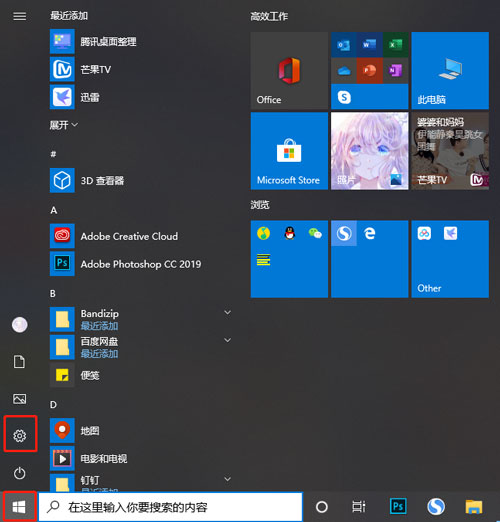
2、选择【个性化】设置;
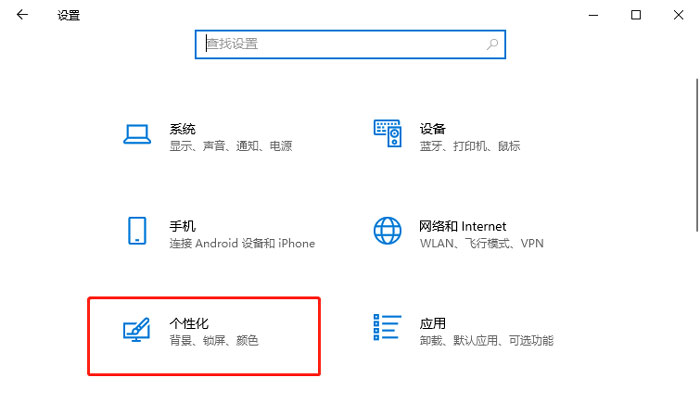
3、在个性化左侧的菜单中选择【颜色】,在右侧将“选择颜色”改为【自定义】,还可以选择Windows模式和应用模式;
Windows模式:Windows模式仅修改下方的任务栏,开始菜单的背景颜色等等;
应用模式;修改设置等背景颜色;
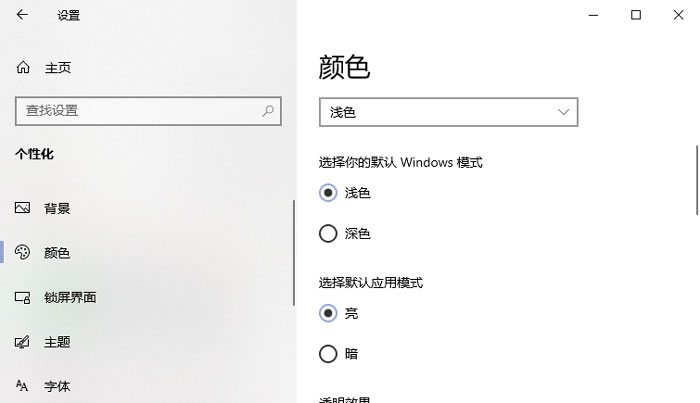
4、然后下滑找到“选择你的主题色”,可以勾选【从我的背景自动选取一种主题色】;
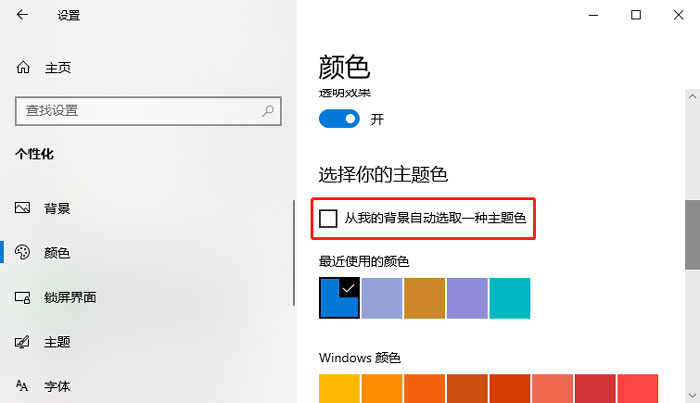
5、或者选择颜色,下滑在“Windows颜色”中选择一个喜欢的颜色进行应用;
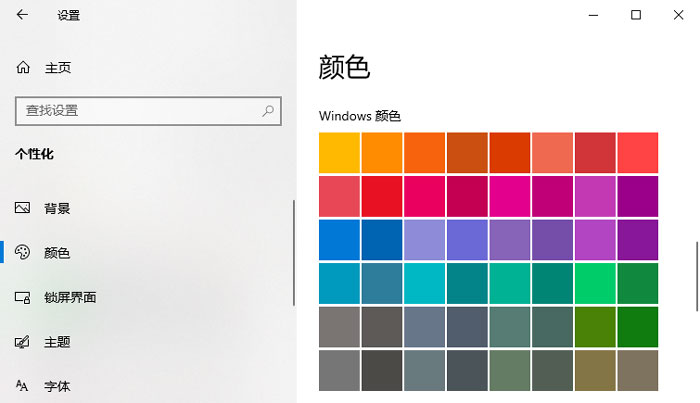
6、继续下滑,点击【自定义颜色】;
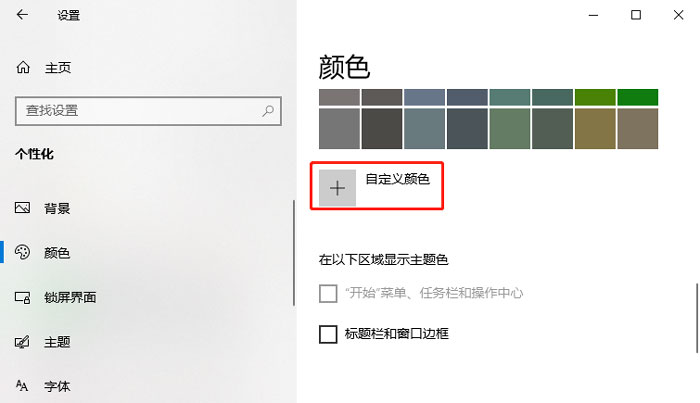
7、在左侧选择一个喜欢的颜色,在右侧查看选择的颜色;
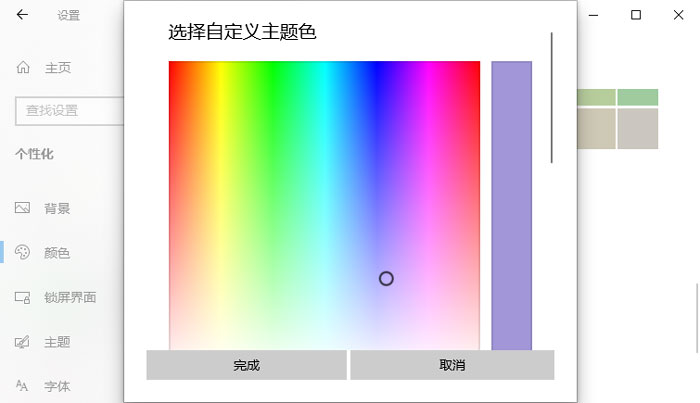
8、如果知道自己喜欢的颜色RGB值,下滑点击【更多】,输入RGB值选择颜色,最后在最下方查看该颜色的具体效果,点击【完成】。
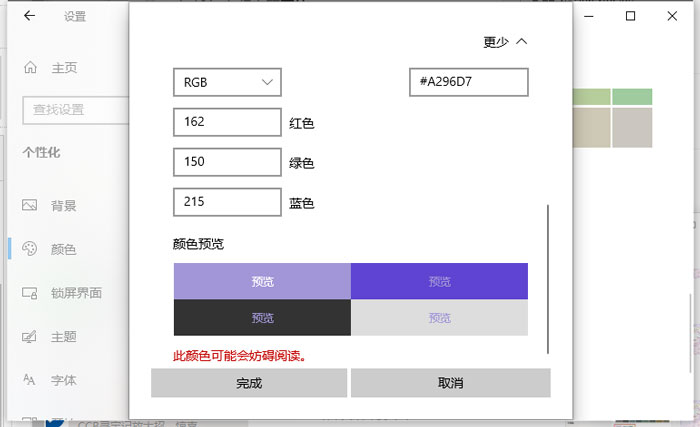
9、最后查看更改后的效果。
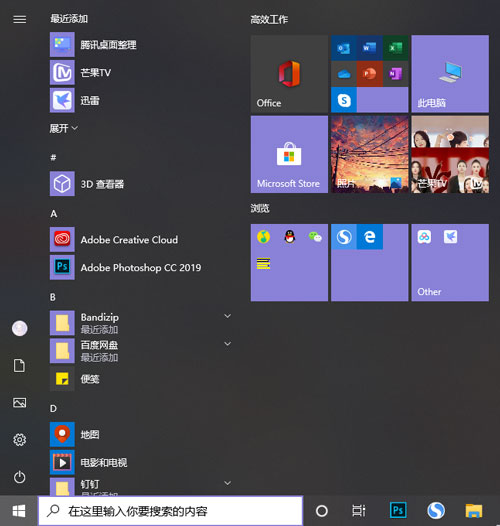
以上就是win10主题颜色怎么改的全部内容了,希望以上内容对您有所帮助!
猜你喜欢
更多-
 win10系统本地组策略编辑器怎么打开?
win10系统本地组策略编辑器怎么打开?win10 2016-07-24
-
 win10无法开机提示"你的电脑未正确启动"怎么办?
win10无法开机提示"你的电脑未正确启动"怎么办?win10 2016-08-19
-
 Win10开机一直显示"正在准备自动修复"无法启动怎么办?
Win10开机一直显示"正在准备自动修复"无法启动怎么办?win10 2016-12-04
-
 win10Microsoft Store下载的文件在哪里
win10Microsoft Store下载的文件在哪里win10 2020-06-18
-
 Win10如何打开系统属性窗口有哪些方法
Win10如何打开系统属性窗口有哪些方法win10 2015-03-20
